

Die Kalibrierung einer G7®-Materialgruppe umfasst die sehr einfache und schnelle Erstellung von G7®-Ausgabeprofilen mit dem eingebetteten PRISMAsync-Profiler. PRISMAsync verwendet Materialgruppen für die Angabe, welche Ausgabeprofile und Kalibrierungskurven auf ein Material angewendet werden müssen. Daher ist die Erstellung einer neuen Materialgruppe mit neuen Ausgabeprofilen und Kalibrierungsdiagrammen Teil dieses Verfahrens. PRISMAsync verfügt über normale Materialgruppen und G7®-Materialgruppen.
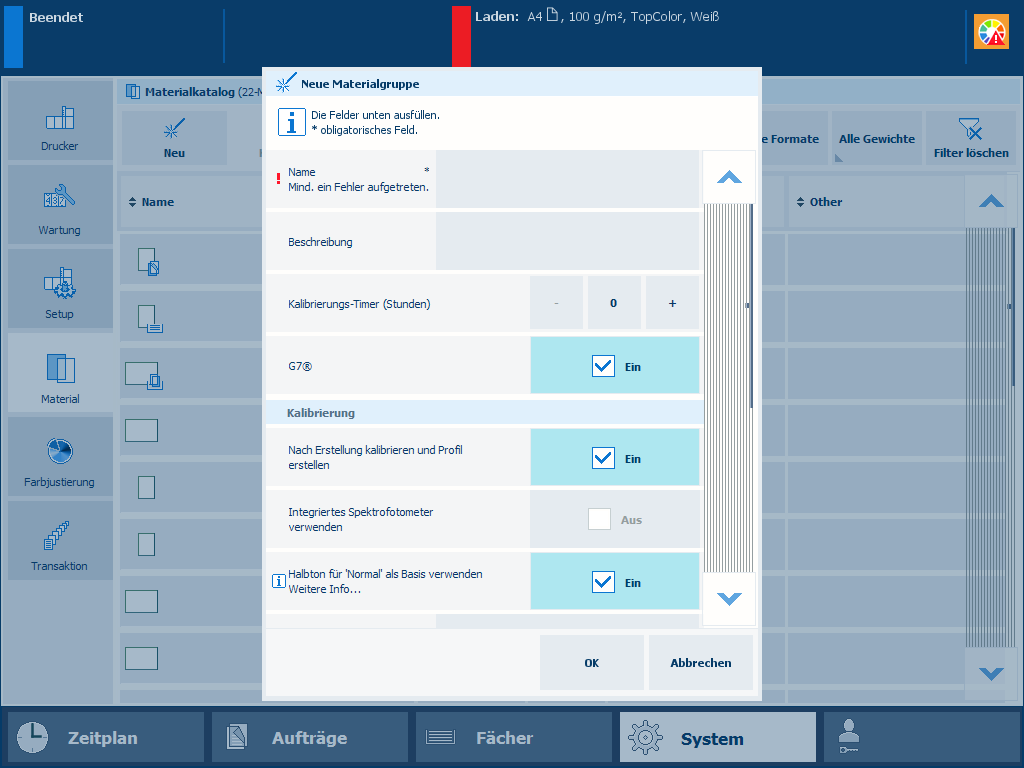 G7®-Kalibrierungsoptionen
G7®-KalibrierungsoptionenKalibrieren Sie den Drucker.
Sie müssen immer eine Druckerkalibrierung ausführen, bevor Sie mit diesem Verfahren fortfahren.
Berühren Sie [Neue Materialgruppe erstellen], wenn Sie neues Material hinzufügen.
Drücken Sie auf [G7®] und [Nach Erstellung kalibrieren und Profil erstellen], wenn Sie die neue Materialgruppe erstellen.
Wählen Sie [Integriertes Spektralfotometer verwenden] (falls anwendbar) aus.
Sie können das Online-Spektrofotometer mit den folgenden Materialformaten verwenden: A3/11 Zoll x 17 Zoll, SRA3, 305 mm x 457 mm (12 Zoll x 18 Zoll), und 330 mm x 483 mm (13 Zoll x 19 Zoll).
Wählen Sie [Halbton für 'Normal' als Basis verwenden], falls erforderlich.
Legen Sie mindestens 12 Blätter des Materials ein, für das Sie die Materialgruppe erstellen.
Drücken Sie auf [OK].
Befolgen Sie die Anweisungen auf dem Bedienfeld.
Nach der G7®-Materialgruppenkalibrierung zeigt das Feedback-Fenster die Ergebnisse des durchgeführten Vorgangs an.
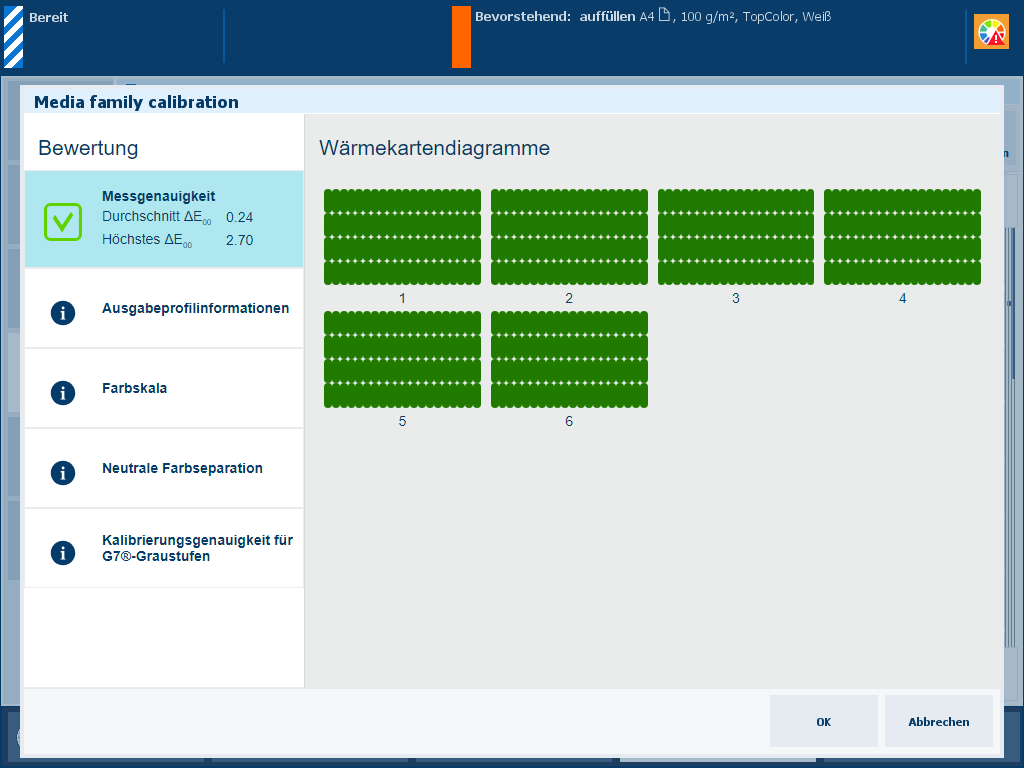 Feedback-Fenster zur G7®-Materialgruppenkalibrierung
Feedback-Fenster zur G7®-MaterialgruppenkalibrierungWenn ein grünes Häkchen angezeigt wird, tippen Sie auf [OK], um die neuen Kalibrierungskurven zu speichern.
Wenn ein rotes Kreuzsymbol angezeigt wird, verwenden Sie die folgende Tabelle, um das Ergebnis auszuwerten. Tippen Sie dann auf [OK], um die neuen Kalibrierungskurven zu speichern oder auf [Abbrechen], um die Ergebnisse zu verwerfen.
|
Feedback-Bildschirm |
Hinweise |
|---|---|
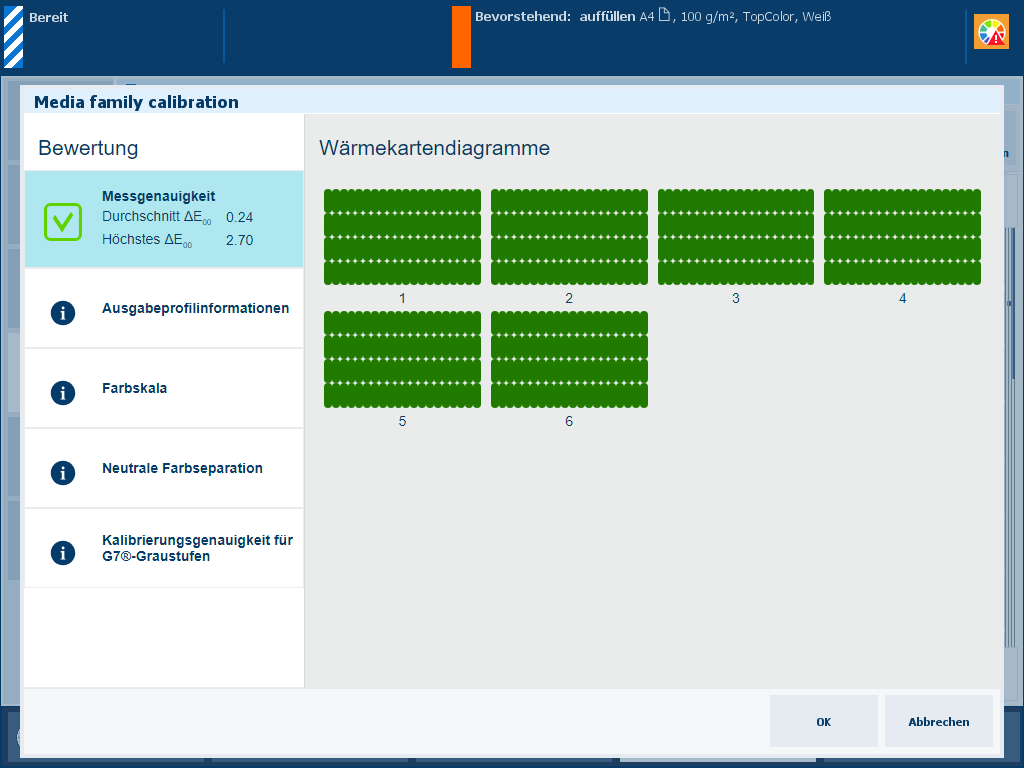
|
Beschreibung Die ΔE-Werte der [Messgenauigkeit] -Information sind Indikatoren für die Genauigkeit, mit der die Farbflächen gedruckt und gemessen werden. Das Bedienfeld zeigt eine Wärmekarte an, deren Farbflächenpositionen mit der gedruckten Karte übereinstimmen. |
|
Bewertung
|
|
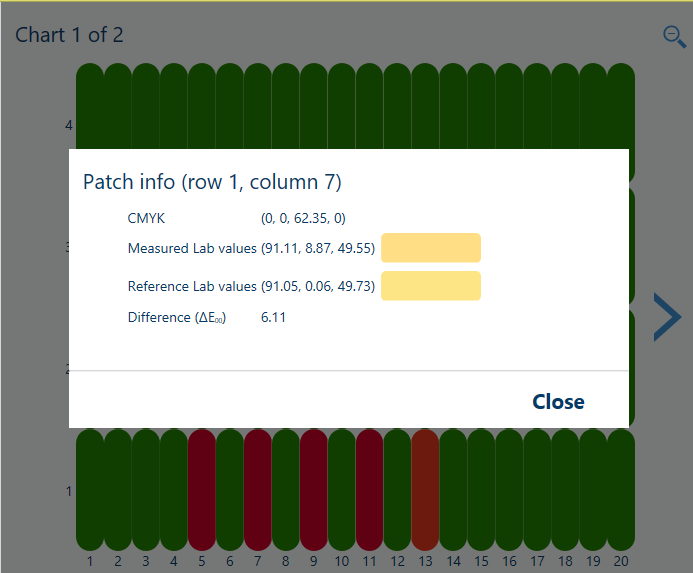
|
Optionen zur Verbesserung der Farbqualität
|
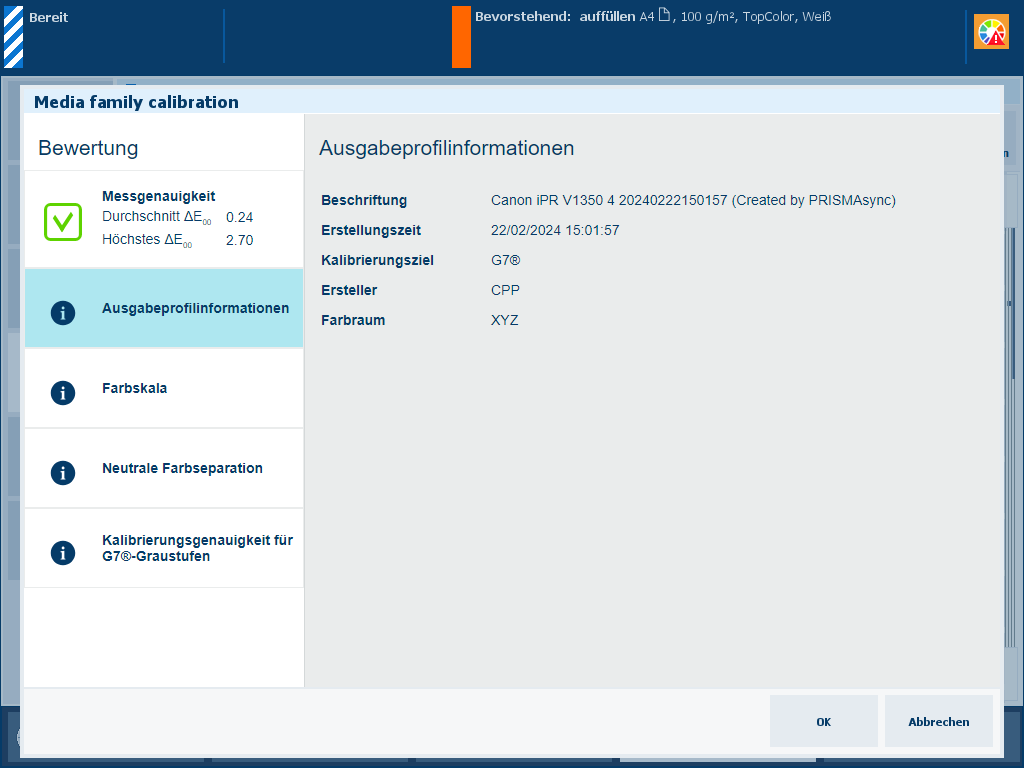
|
Beschreibung Die [Ausgabeprofilinformationen] -Information zeigt folgende Merkmale des Ausgabeprofils an: Beschreibung, Erstellungszeit, Kalibrierungsziel, Ersteller und Farbraum. |
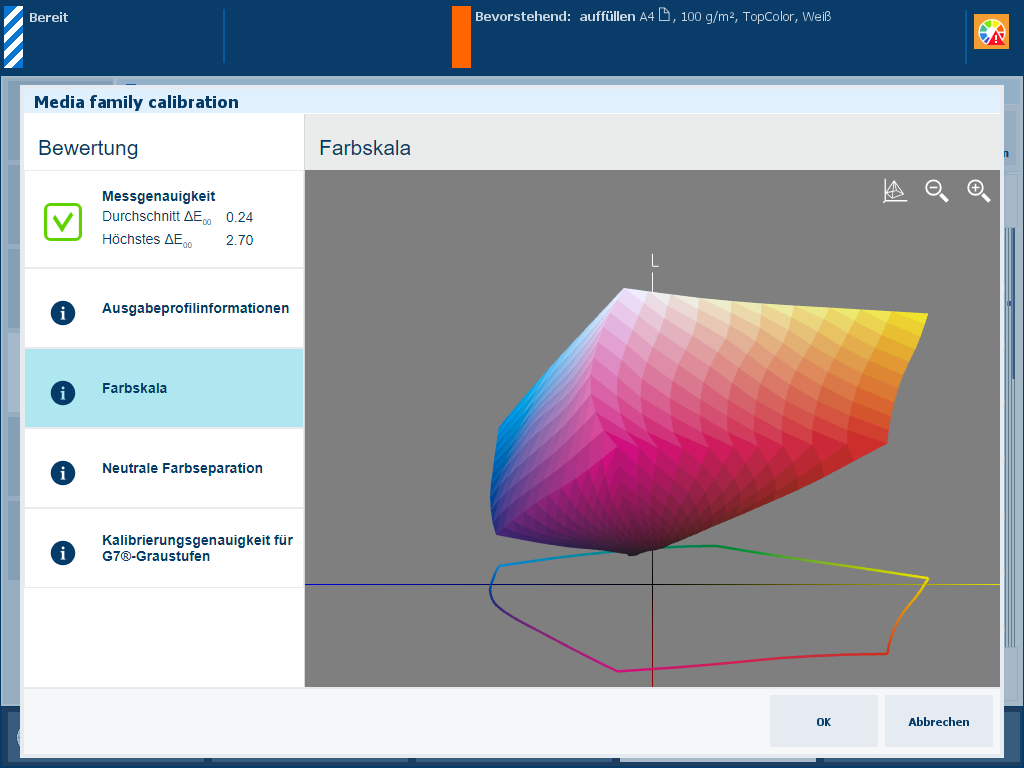
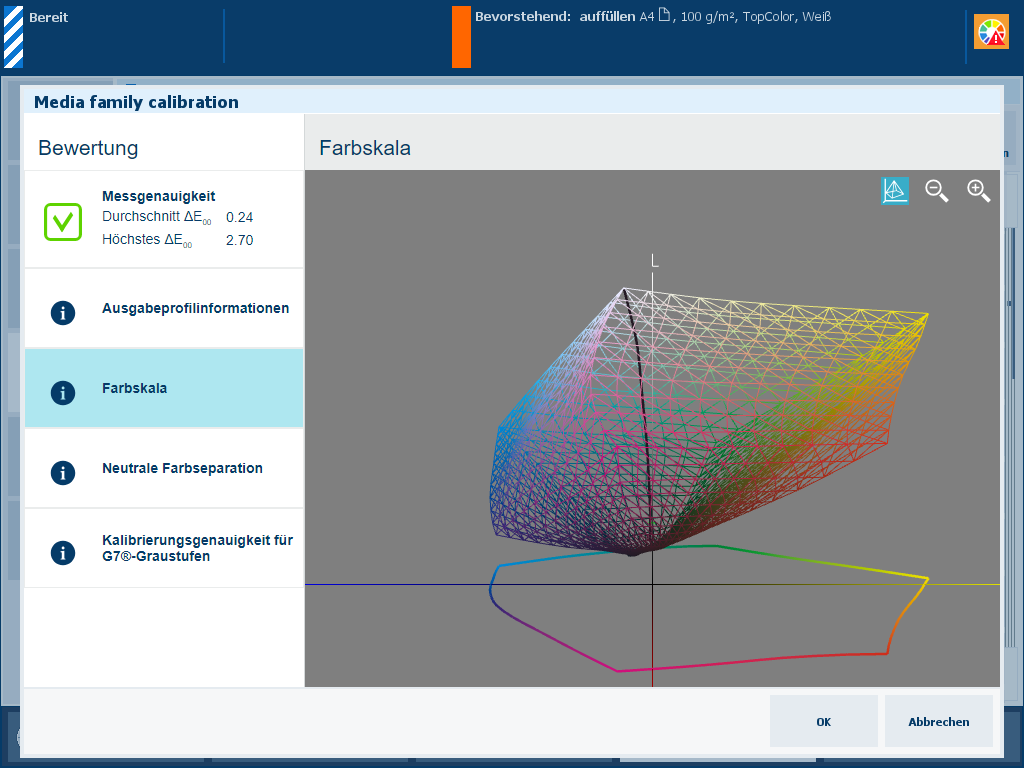
|
Beschreibung Die [Farbskala] -Information ist ein Hinweis auf die Qualität des Ausgabeprofils. Es handelt sich um eine visuelle Darstellung des Farbumfangs, den der Drucker mit dem erstellten Ausgabeprofil auf dem verwendeten Material erzeugen kann. Tippen Sie auf das |
|
Bewertung
|
|
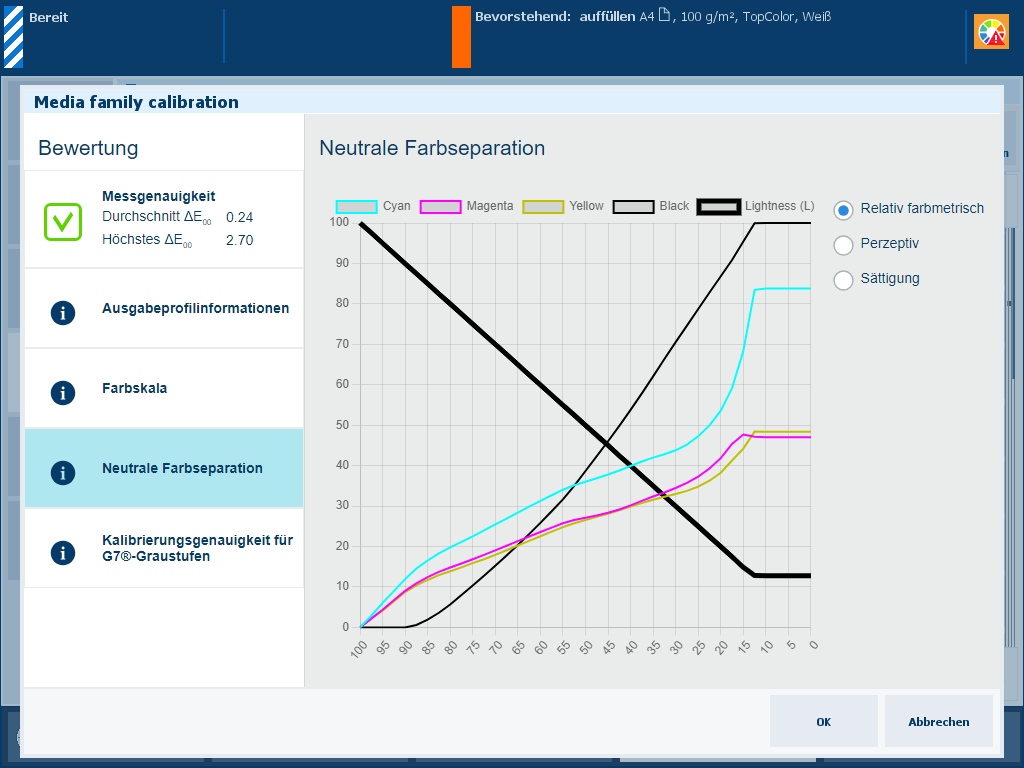
|
Beschreibung Die dicke schwarze Linie des Diagramms [Neutrale Farbseparation] zeigt, wie Grauwerte mit den separaten Farben Cyan, Magenta, Gelb und Schwarz (CMYK) reproduziert werden. Beachten Sie, dass der dunkelste Helligkeitswert auf der linken Seite und der hellste Wert auf der rechten Seite liegt. |
|
Erläuterung zur [Relativ farbmetrisch] -Auswahl Der Rendering-Intent [Relativ farbmetrisch] reproduziert echte Farben, zum Beispiel für Proofing-Anwendungen und Schmuckfarben.
|
|
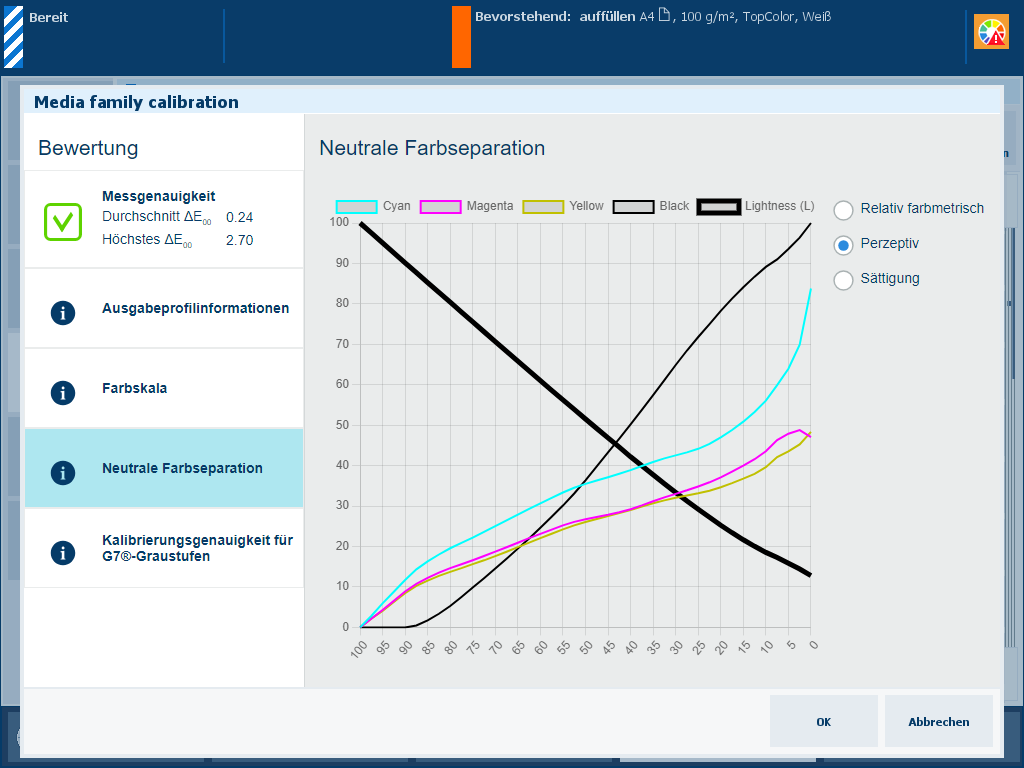
|
Erläuterung zur [Perzeptiv] -Auswahl Der Rendering-Intent [Perzeptiv] gibt Kontraste in dunklen Graubereichen wieder, zum Beispiel bei Fotos.
|
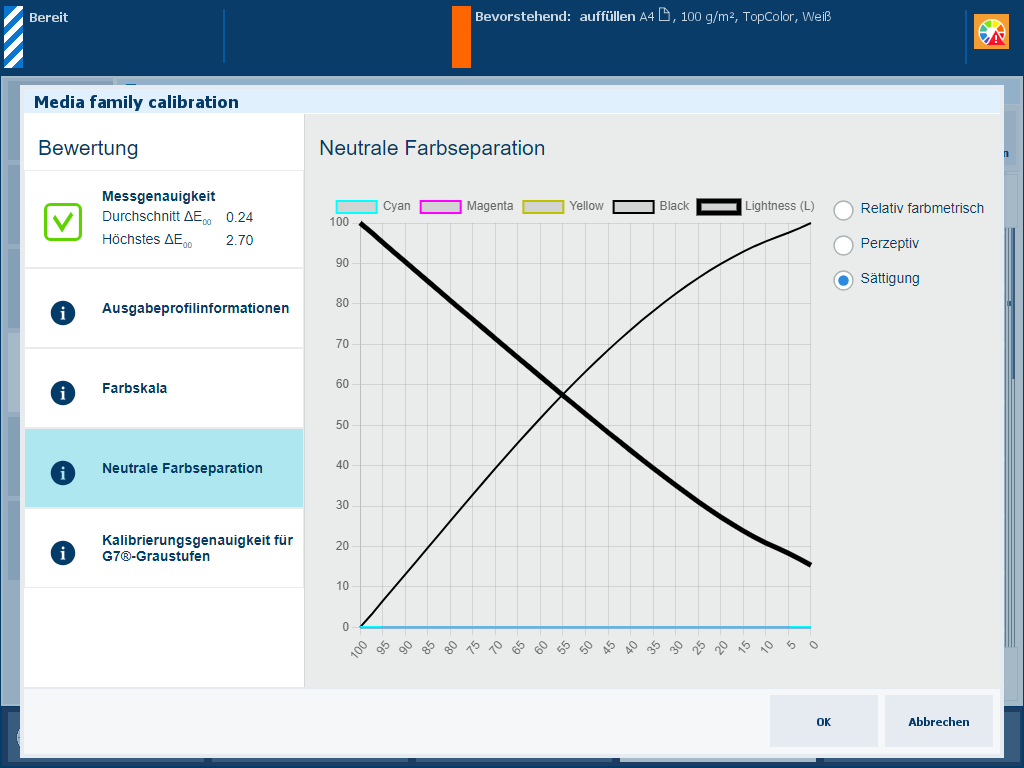
|
Erläuterung zur [Sättigung] -Auswahl Der Rendering-Intent [Sättigung] gibt gesättigte Farben wieder, zum Beispiel für Geschäftsgrafiken.
|
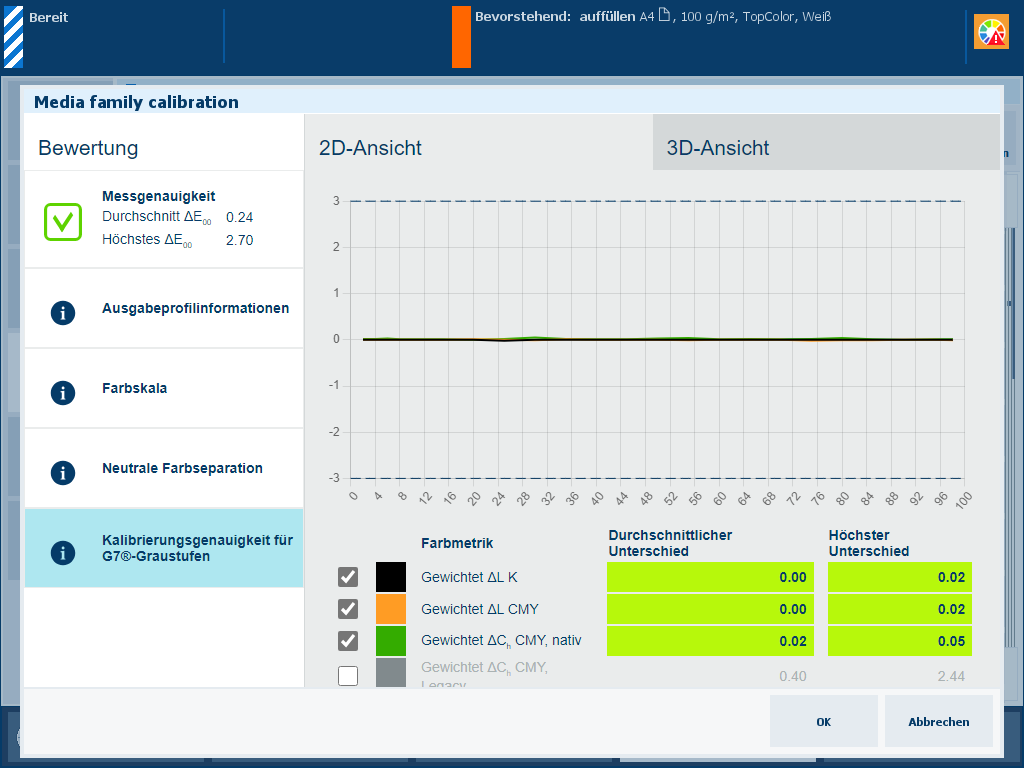
|
Beschreibung Die Prozentwerte der -Informationen veranschaulichen, wie gut Kalibrierungsverfahren und Ausgabeprofil zusammenpassen. Die Grafik zeigt pro Farbkanal, wie nah die Messwerte an den G7®-Zielwerten liegen. |
|
Bewertung
Sie können das G7®-Prüfverfahren durchführen, um zu überprüfen, ob die Druckausgabe dem G7®-Graustufenziel entspricht. |
|
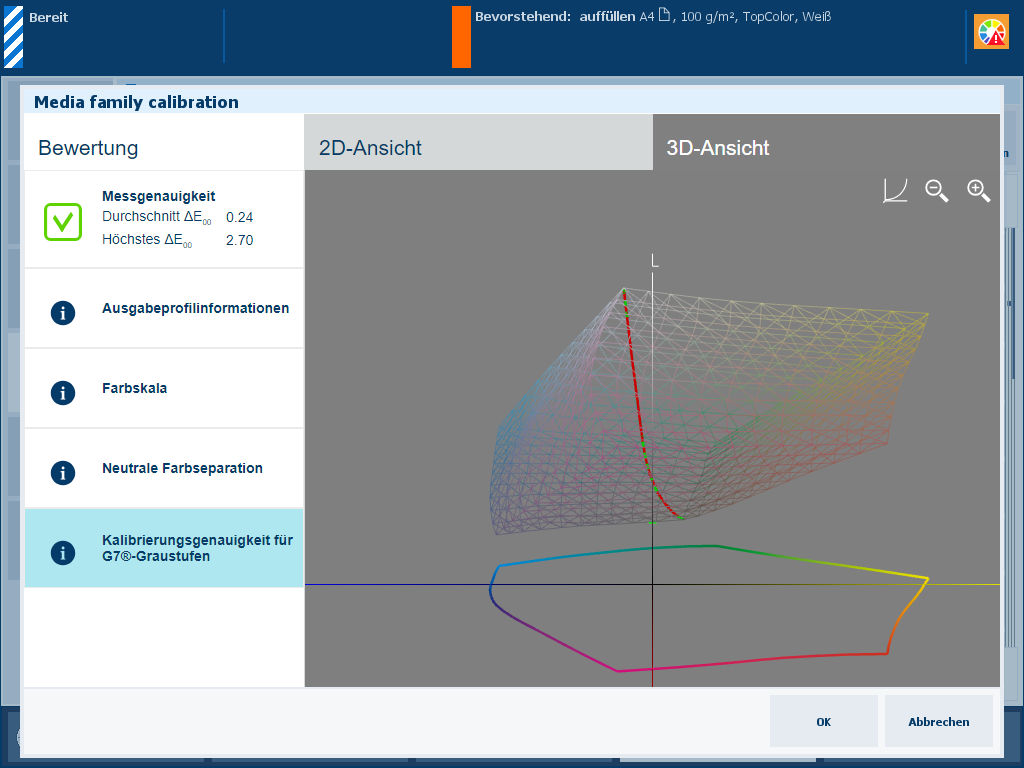
|
Beschreibung Die -Informationen zeigen, wie gut Kalibrierungsverfahren und Ausgabeprofil zusammenpassen. Die Grafik zeigt, wie nahe die gemessene Graustufenkurve (rot) der G7®-Zielgraustufenkurve (grün) kommt. Tippen Sie auf das |
Autorisierung der Kalibrieren des Druckers
Autorisierung der Informationen zum farbbasierten Arbeitsablauf
Autorisierung der Informationen zur Kalibrierung
Autorisierung der Anzeigen der Toleranzstufen für Farbbewertungen
Autorisierung der Farbvalidierungsmetriken
Autorisierung der Definieren der Standardwerte für die Druckerkalibrierung
Autorisierung der Führen Sie den G7® raustufen-Test durch